Bekezdések wordpad
Következő Toolbar - bekezdés. Ahogy a neve is a testület, annak eszközök nem alkalmazzák a karakterek a szöveg, hanem az egész darabot - bekezdését. Nézzük megérteni, hogy ez a bekezdés, és hogy ez a kifejezés programokat szövegszerkesztési.
Mivel a formázás programok nagyon kapcsolódik a fogalom egy bekezdés, hogy nem szükséges, hogy nyomja meg az Enter billentyűt a végén minden sorban. Használd csak akkor, ha igazán akar kezdeni egy új bekezdés.
Ábra. 103. § panel
Most nézzük az eszköztár § (ris.103), valamint során figyelembe véve a bekezdés foglalkozik a koncepció. Másoltam az előző bekezdésben ezt a könyvet, és kétszer tegye rá WordPad (Fig.104). Az érthetőség kedvéért festettem a darab szövegének különböző színű, és a második szöveg megváltozott - a végén minden sort, nyomja meg az Enter billentyűt. WordPad programban tartják létre egy új bekezdés. WordPad automatikusan növeli a távolságot a sorok között megelőző és azt követő bekezdések és akkor vizuálisan meghatározni, ahol a bekezdés kezdődik és hol végződik. De nem minden program működik a szöveg láthatóvá bekezdését. Például, ha akkor megy keresztül ugyanazt a Word. akkor nem fogja látni a különbséget, ezért legyen óvatos, és figyelni rá.

Ábra. 104. A szöveg, osztva bekezdések
Most nézzük meg, a Bekezdés panel eszközöket. mentén az alsó sorban (ris.103).
Az első négy eszköz felelősek a szöveg igazítását határozza bekezdésen belül. Ez azt jelenti, hogy minden bekezdés a szövegben, akkor megadhatja az egyedi beállítást.
Annak érdekében, hogy alkalmazni kell a bekezdés igazítás nem szükséges lefoglalni azt. Ez csak akkor szükséges, hogy helyezze a kurzort a bekezdés, vagyis Csak kattintson az egér mozog a kurzor bármely pontjában a javaslat, majd válassza ki a kívánt beállítást.
Gyakorold telepít egy másik beállítás különböző részein a szöveget. Akkor igazítsa a szöveget a bekezdés bal oldali, jobb oldali, vagy a közepén. A negyedik igazítás opció lehetővé teszi, hogy a szöveg egy bekezdés úgy, hogy a bal és a jobb, ő rendezi oldalon határokat, és a távolság szó ebben az esetben a kiválasztott program automatikusan.
Az utolsó gomb az alsó sorban a eszköztár nyílik a bekezdés ablak (Fig.105). Ebben az ablakban tudjuk, hogy a beállításokat a kijelölt bekezdésre, vagyis a bekezdés, amely ma a kurzor.
A beágyazott megadhat értékeket padding a bal és jobb oldali határait az oldalt a szöveget. Behúzás beállítása centiméter. Azt is megadhatja a behúzás az első sorban, vagyis tudod, hogy a piros vonal egy bekezdés.

Ábra. 105. § Window
Intervallumban, tudjuk meg a sorköz alkalmazása egy bekezdésre. Ez a távolság nem túl kényelmes itt adja, mivel van egy külön gomb, amely lehetővé teszi, hogy csináld gyorsan. Sorköz gomb található, közvetlenül a fenti bekezdés (ris.103), és lehetővé teszi, hogy válassza ki az értéke közötti vonal távolsága a legördülő listából.
Sőt, a térköz, akkor törölheti az alsó margó, ami automatikusan létrehozza a program, ha megnyomja az Enter billentyűt. Ne felejtse, ha mi nyomja az Enter WordPad program automatikusan beljebb, mielőtt a következő bekezdés? Ez csak róla, és beszél.
Ezután tudjuk beállítani a bekezdés igazítás, válassza ki a kívánt igazítást a legördülő listából. De azt hiszem, hogy ez könnyebben kezelhető gombok az eszköztáron, amit a fent tárgyalt.
Használja az első két gomb felső eszköztár vonal bekezdés (ris.103) tudjuk meg egy bekezdés francia bal szélétől a papír. De jobb, dolgozzanak ki annak egyértelművé tétele, hogy hogyan működik. Vigyük a kurzort a bekezdés szeretne, és kattintson a Behúzás növelése. Nyomja meg a gombot egyszer vágott, vagy kettő. Láthatjuk, hogy a behúzás növekszik minden csap? Most kattintson a Behúzás csökkentése. Akkor nyomjuk meg annyiszor, ahányszor, mindaddig, amíg nem térnek vissza a bekezdés az eredeti nézetet.
Most beszéljünk az utolsó bekezdésben a műszerfal - létrehozását listákat. Ez a program az a programban a Start listán (ris.103).
Két lehetőség van, hogy foglalkozzunk velük. Először - úgy állítja be a kurzort a következő sorba, kattints a Start gombra listából. létre az első elem a listában, nyomja meg az Enter billentyűt, menj a második pont, amely automatikusan létrejön. Ha azt szeretnénk, hogy unják elem a listán, akkor csak meg kell érintse meg kétszer a Enter gombot, vagy a gombot újra megnyomja Új a listán a bekezdés eszköztár.
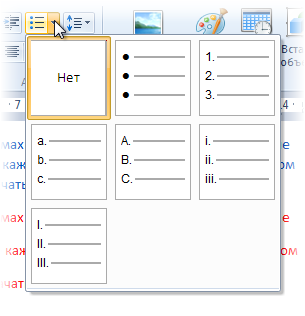
Ábra. 106. A választási listát
De én inkább a második lehetőség, ha létrehoz egy listát a terméket előre. Ie adjon meg egy listát a tételek külön bekezdések elválasztva az Enter gomb megnyomásával. Ezután válassza ki az összes elemet a listából, és kattintson a Start gombra listából.
Felhívjuk figyelmét, hogy a jogot a Start gomb van egy kis lista a kis fekete háromszög, amely rámutat arra a tényre, hogy lehet választani a különböző lehetőségek listáját. Nézzük, kattintson a háromszögre, és megvizsgálja a lehetőségeket (Fig.106).
Mi lehet választani az alábbi lehetőségek egyikét - egy felsorolás, amikor az előtte lista elemeit állítja a marker formájában fekete pontok, számozott listák (arab vagy római számokkal) és egy listát írni megnevezések.
Amint az a lehetőség, akkor azonnal megjeleníti az aktuális bekezdés szövegének.